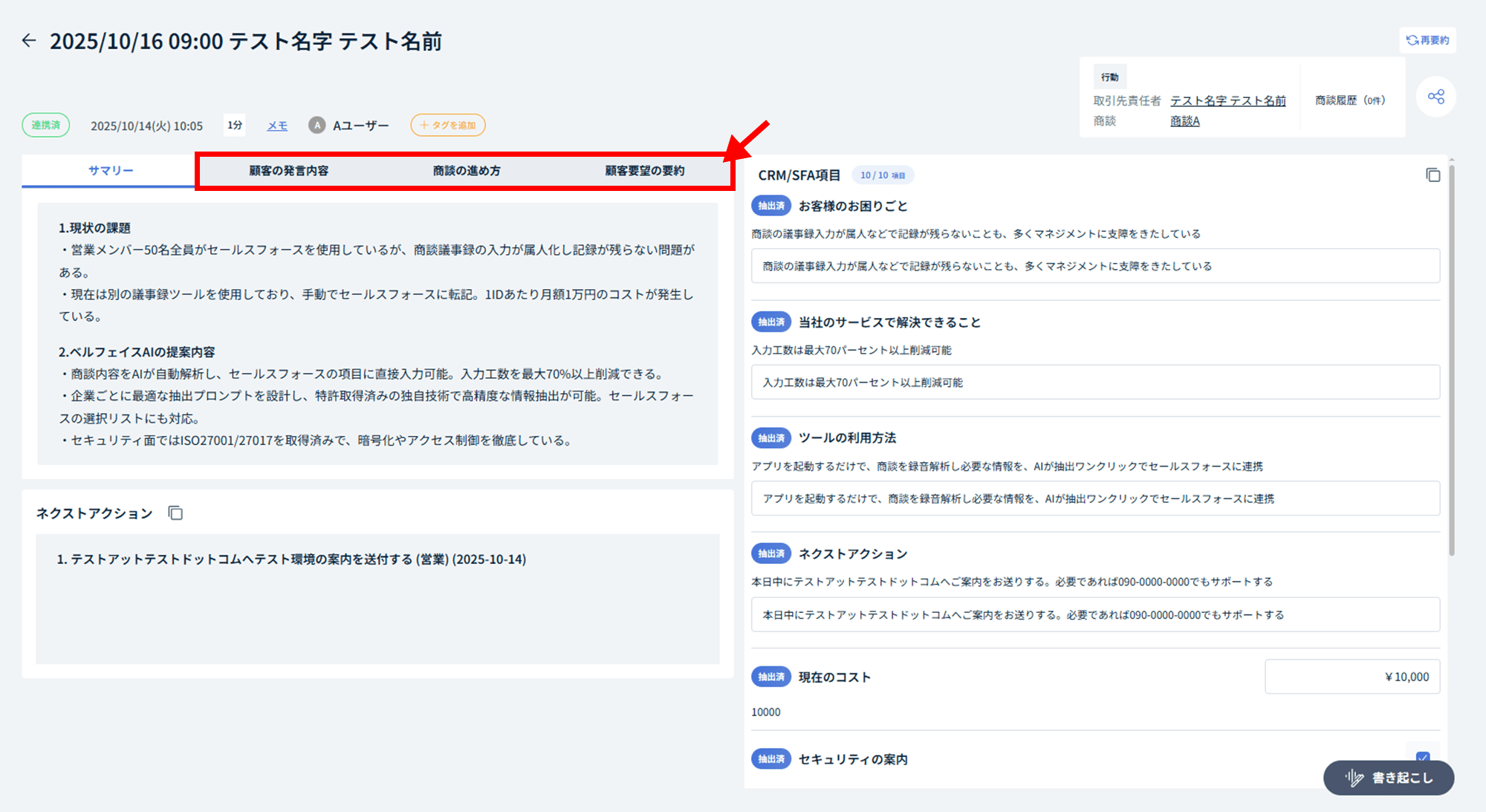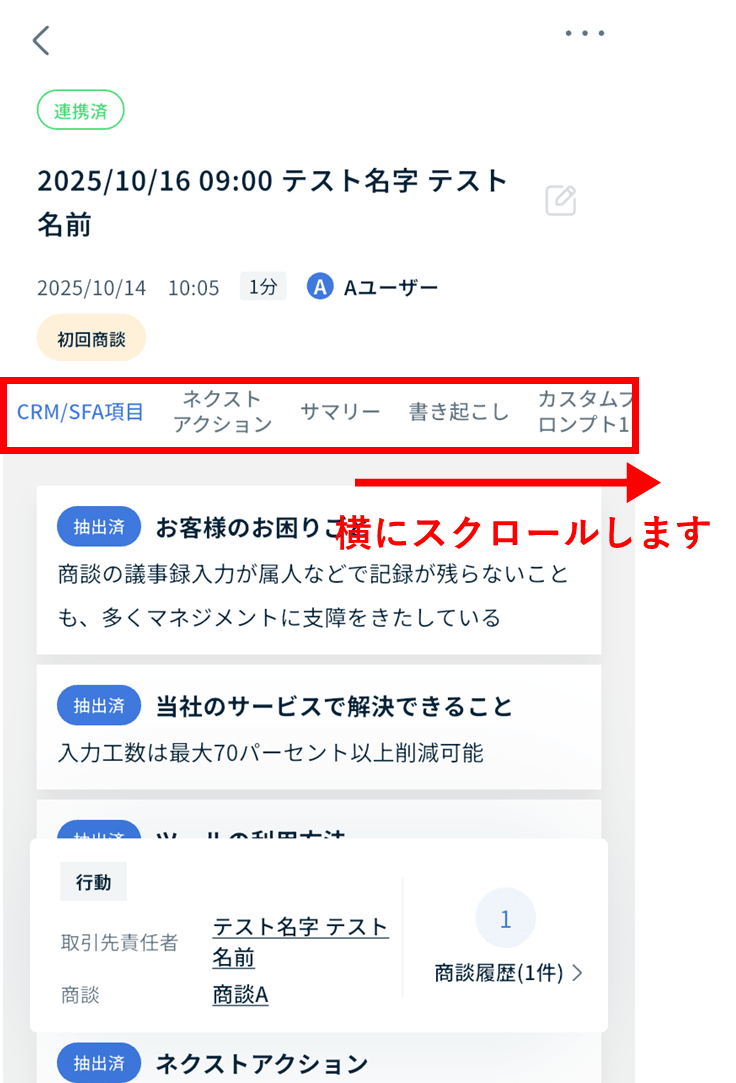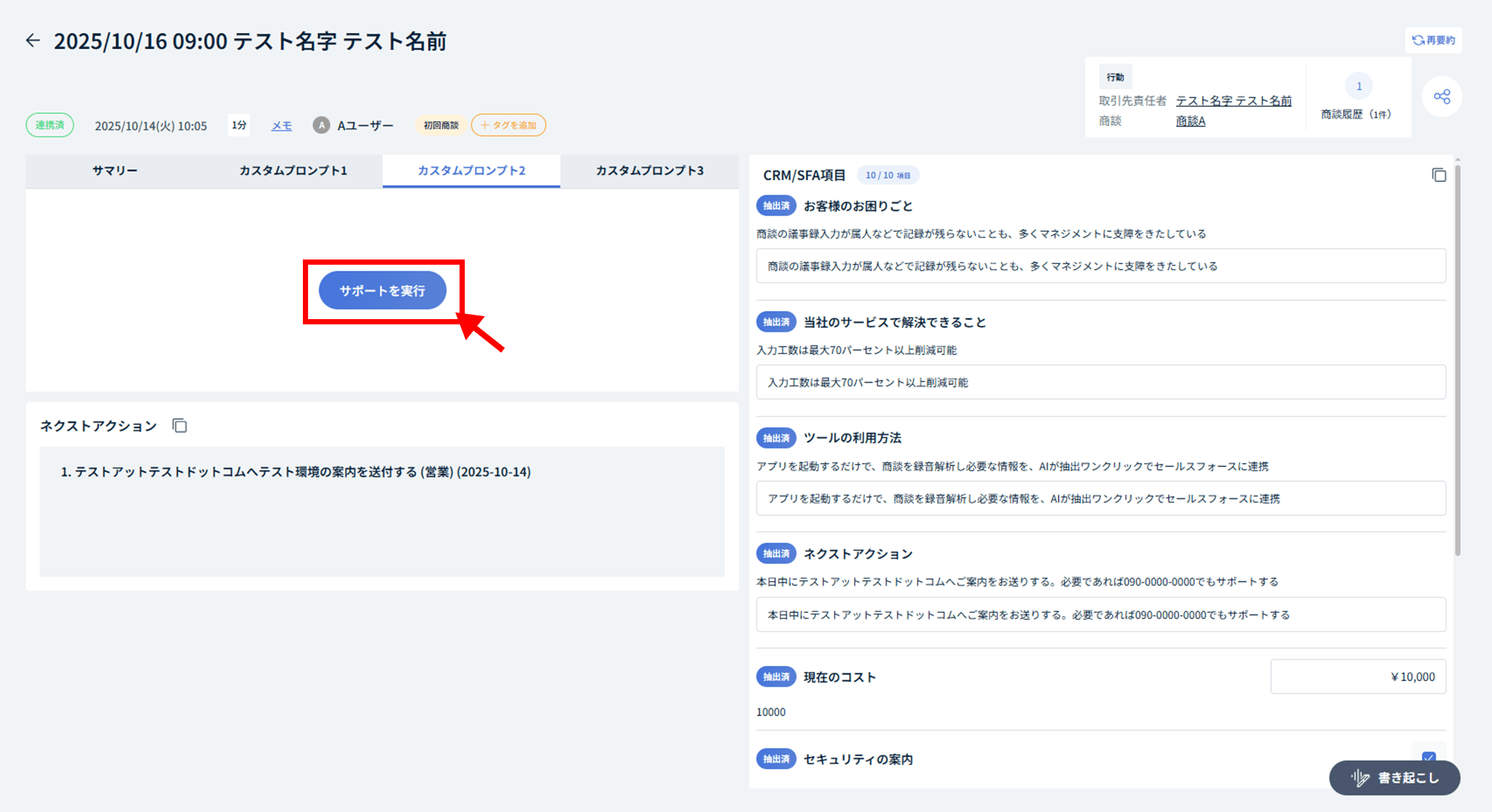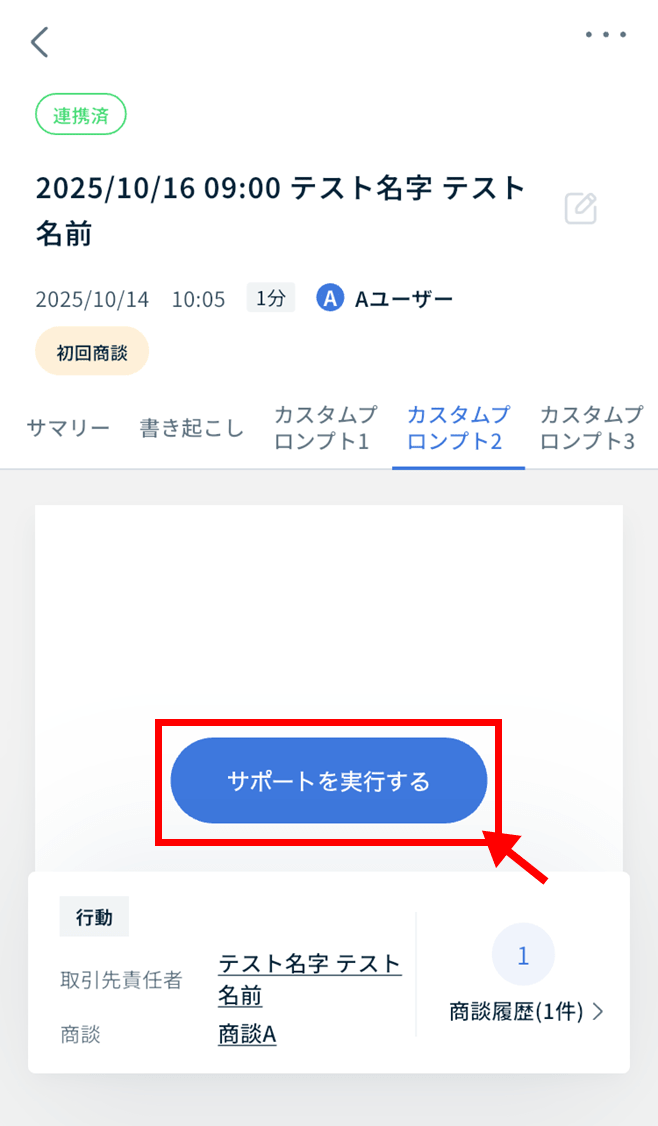ログ詳細|カスタムプロンプトの要約を実行する(サポートを実行)
対象機能ログ詳細
対象アカウント区分・組織権限すべて(※1)
利用可能環境PCブラウザ、スマホアプリ
(※1)ログの閲覧範囲は、参加組織・組織権限・機能設定により異なります。詳しくは以下ページをご確認ください。
>>ユーザー権限|アカウント区分・組織権限とは
ここでは、カスタムプロンプトの要約を実行する(サポートを実行)手順を解説します。
補足
※ カスタムプロンプトの要約実行(サポートを実行)が必要なケースは、以下のとおりです。
- カスタムプロンプトの設定にて、「自動実行」フラグが付与されていない場合
- カスタムプロンプトご契約・設定前の過去のログに対して要約をおこないたい場合
1.手順1:ログ詳細を開く
カスタムプロンプトの要約を実行するログの「ログ詳細」画面を開きます。
2.手順2:要約を実行するカスタムプロンプトを選択する
ログ詳細の要約セクションで、要約を実行するカスタムプロンプトを選択します。
< PCブラウザの場合 >
< スマホアプリの場合 >
※ カスタムプロンプトはタブの右側に表示されています。
3.手順3:[サポートを実行]/[サポートを実行する]をおこなう
[サポートを実行]/[サポートを実行する]をクリック/タップすることで、該当のカスタムプロンプトの指示に応じた要約結果が表示されます。
< PCブラウザの場合 >
< スマホアプリの場合 >
※ スマホアプリの場合、[サポートを実行する]タップ後にリロードボタンが表示されます。要約結果が表示されない場合は、リロードボタンをタップしてください。